在我們的圖紙繪制的過程中,使用到一些外部參照等時,如果在后面的繪圖中,我們發現我們使用的這些圖紙可能不爭取,為了減少錯誤和更快捷的更換我們的使用對象,我們可以使用CAD軟件的數據交換功能,具體如何使用呢?
CAD軟件中的數據交換功能:
1. 命令格式
命令行:Insertobj(IO)
菜 單:[插入]→[OLE對象(O)]
工具欄:[插入]→[OLE對象]
在當前圖形文件中插入OLE 對象,包括了鏈接對象和內嵌對象。
2. 操作步驟
插入OLE對象有兩種方法,一是時直接嵌入新建的對象,另一種是選擇一個已有的對象嵌入。
創建一個新的嵌入對象
執行Insertobj后,系統打開“插入對象”對話框,如圖12-1所示。

圖12-1 “插入對象”對話框
1)在“插入對象”對話框中,選擇“新建”項。
2)從“對象類型(T)”列表中,選擇想要創建對象的類型,然后點【確定】按鈕。創建對象的程序在浩辰CAD中打開。
3)另一程序中創建對象。
4)另一程序中的對象創建完成后,退出該程序返回浩辰CAD圖形,新的對象已插入浩辰CAD中。
嵌入一個已有的文件
如果要選擇現有文件,可點擊【由文件創建】按鈕,如圖12-2所示。

圖12-2 “由文件創建”選項對話框
1)指定要嵌入的對象文件。可通過兩種方式可以指定對象文件:在對話框的“文件(E)”欄中輸入文件路徑和文件名;或單擊【瀏覽】按鈕,在打開的“瀏覽”對話框中指定文件對象。
2)如果用戶使用瀏覽的方式點擊【瀏覽】按鈕,系統打開“瀏覽”對話框,如圖12-3所示。
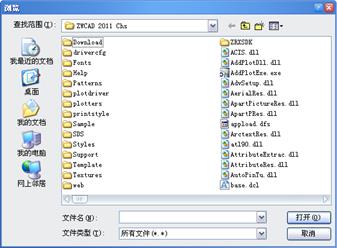
圖12-3 插入對象“瀏覽”的對話框
3)找到相應的文件,點擊【打開】按鈕。
4)用戶還可以選擇在浩辰CAD中只顯示圖標,或者顯示具體的對象數據。若想只顯示圖標,勾選上“顯示為圖標”項。
5)選擇好對象后點擊【確定】按鈕即可在浩辰CAD中嵌入對象。
圖12-2中的各選項含義和功能說明如下:
新建:開啟“對象類型”列表,創建新類型的對象插入到當前圖形文件。
對象類型:列表顯示支持鏈接和嵌入的可用應用程序。要創建嵌入對象,請雙擊打開應用程序。開啟的應用程序中將[文件→保存]選項替換為新的“更新”選項。選擇“更新”可以將對象插入圖形或更新此對象。
由文件創建:指定要鏈接或嵌入的文件。用戶可以點擊【瀏覽】按鈕從電腦中選擇要鏈接或嵌入的文件。
鏈接:創建到選定文件的鏈接。
結果:顯示當前操作的結果。
顯示為圖標:勾上此項,在圖形文件中顯示源應用程序的系統圖標。雙擊該圖標可顯示鏈接或嵌入信息。
3. 注意@
1)在浩辰CAD圖形中可以對嵌入的對象進行拖動或縮放操作,從而改變其位置或大小。
2)用戶還可以用直接復制(Ctrl+C)、粘貼(Ctrl+V)的方法嵌入對象,選擇想要嵌入的數據后,直接復制將數據放入剪貼板。在浩辰CAD中粘貼,剪貼板中的數據作為一個嵌入對象被粘貼到圖形中。
3)使用rotate命令旋轉對象時,OLE對象不隨圖形一起旋轉。
12.1.2 選擇性粘貼
用戶將數據復制到粘貼版上時,系統會依據數據的類型以幾種不同的數據格式保存它,然后在使用“選擇性粘貼”命令將其粘貼到圖形中時,可以選擇所要使用的格式,選擇正確的格式可以使用戶按照需要在圖形中編輯數據。
1. 命令格式
命令行:Pastespec(PA)
菜 單:[編輯]→[選擇性粘貼]
復制剪貼板上的數據將其插入到圖形文件中,并設置復制后的數據格式。
2. 操作步驟
用Pastespec命令將Excel表格以浩辰CAD實體對象插入,具體操作步驟如下:
1)啟動Microsoft Excel程序,創建一個電子表格。將其內容復制到Windows的“剪切板”中。
2)打開浩辰CAD 2011,點擊“編輯”菜單下的“選擇性粘貼”項,系統彈出對話框。該對話框中各選項含義和功能說明如下:
來源:顯示剪貼板上復制的內容的來源文件名稱。
粘貼:將剪貼板上的內容作為內嵌對象插入到當前圖形文件中。
粘貼鏈接:將剪貼板上的內容粘貼到當前圖形文件中,若復制的內容支持OLE鏈接,在粘貼后,系統將在當前圖形文件中創建與原文件的鏈接。
作為:選擇一種格式,將剪貼板上的內容作為此格式,粘貼到當前圖形中。選擇的每種格式的含義,都將在“結果”區域中顯示提示。
結果:提示用戶當前選中的內容會以什么形式被復制到浩辰CAD中。
顯示為圖標:勾選此項,復制到當前圖形文件的即為應用程序圖標的圖片而不是數據。雙擊該圖標即可查看并編輯數據。同時可更改顯示的圖標。選擇“更改圖標”,開啟“更改圖標”對話框。
3)選擇CAD Entities項,單擊【確定】按鈕,被復制對象將以浩辰CAD實體的狀態復制到浩辰CAD中。
3. 注意@
用戶也可以在其他程序中,使用選擇性粘貼功能嵌入浩辰CAD圖形。
以上就是在浩辰CAD軟件中,當我們在繪圖中需要使用到CAD軟件的數據交換的功能,當我們不了解此功能的使用時,我們可以借鑒上面的內容介紹。今天就介紹這么多了。安裝浩辰CAD軟件試試吧。更多CAD教程技巧,可關注浩辰CAD官網進行查看。

2023-11-03

2023-10-25

2023-09-14

2023-07-19

2020-07-28

2020-01-03

2019-12-06

2019-12-06

2019-12-06

2019-12-06

2019-12-05

2019-12-05
